GOGO - Buat pintasan ke laluan panjang dan rumit di Linux
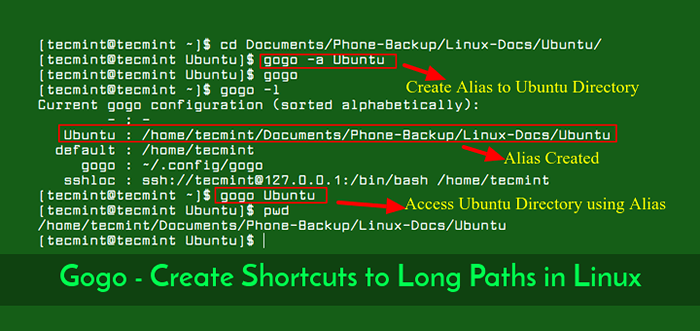
- 4120
- 1194
- Marcus Kassulke
GOGO adalah cara yang mengagumkan untuk menanda direktori di dalam kerang anda. Ia membolehkan anda membuat pintasan ke laluan panjang dan rumit di Linux. Dengan cara ini, anda tidak perlu menaip atau mengingati laluan yang panjang dan rumit lagi di Linux.
Contohnya, jika anda mempunyai direktori ~/Dokumen/telefon bimbit/linux-docs/ubuntu/, menggunakan GOGO, anda boleh membuat alias (nama pintas), contohnya Ubuntu untuk mengaksesnya tanpa menaip seluruh jalan. Tidak kira direktori kerja anda sekarang, anda boleh masuk ~/cd dokumen/telefon bimbit/linux-docs/ubuntu/ dengan hanya menggunakan alias Ubuntu.
Baca juga: BD - Cepat kembali ke direktori induk dan bukannya menaip "CD ... /... /..."
Di samping itu, ia juga membolehkan anda membuat alias untuk menyambung terus ke direktori pada pelayan Linux jauh.
Cara Memasang Gogo di Linux Systems
Untuk memasang GOGO, Klon Pertama GOGO repositori dari github dan kemudian menyalin GOGO.py ke mana -mana direktori di anda Jalan pemboleh ubah persekitaran (jika anda sudah mempunyai ~/bin/ Direktori, anda boleh meletakkannya di sini, jika tidak mencipta).
$ git clone https: // github.com/mgoral/gogo.git $ cd gogo/ $ mkdir -p ~/ bin #run ini jika anda tidak mempunyai ~/bin direktori $ cp gogo.py ~/bin/
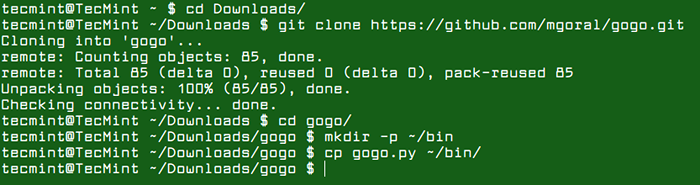 Pasang Gogo di Linux
Pasang Gogo di Linux Kemudian tambahkan fungsi dari GOGO.sh untuk awak ~/.Bashrc (untuk bash) atau ~/.ZSHRC (untuk zsh) fail dan verity seperti yang ditunjukkan.
$ Cat Gogo.sh >> ~/.bashrc $ ekor ~/.Bashrc atau $ Cat Gogo.sh >> ~/.ZSHRC
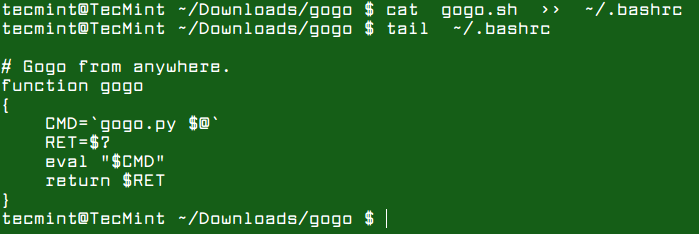 Tambah fungsi gogo ke bashrc
Tambah fungsi gogo ke bashrc Cara Menggunakan Gogo dalam Sistem Linux
Untuk mula menggunakan GOGO, anda perlu logout dan log masuk semula untuk menggunakannya. Gogo menyimpan konfigurasinya di ~/.config/gogo/gogo.Conf fail (yang harus dibuat secara automatik jika tidak wujud) dan mempunyai sintaks berikut.
# Komen adalah baris yang bermula dari watak '#'. lalai = ~/sesuatu alias =/yang dikehendaki/jalan alias2 =/yang dikehendaki/jalan dengan ruang alias3 = "/this/juga/kerja" zażółć = "unicode/is/juga/disokong/zażółć gęślą jaźń"
Sekiranya anda berlari GOGO Jalankan tanpa sebarang hujah, ia akan pergi ke direktori yang ditentukan secara lalai; alias ini sentiasa tersedia, walaupun ia tidak berada dalam fail konfigurasi, dan menunjuk kepada $ Rumah direktori.
Untuk memaparkan alias semasa, gunakan -L suis. Dari tangkapan skrin berikut, anda dapat melihat mata lalai itu ~/rumah/tecmint yang merupakan pengguna Tecmint's Direktori rumah di sistem.
$ gogo -l
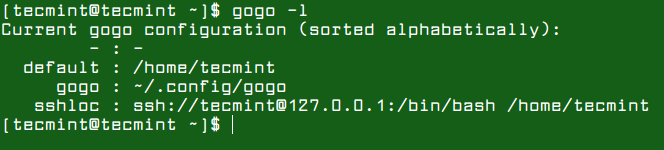 Senaraikan alias gogo
Senaraikan alias gogo Berikut adalah contoh berjalan GOGO tanpa sebarang hujah.
$ CD Dokumen/Telefon-Backup/Linux-Docs/$ Gogo $ PWD
 Menjalankan Gogo Tanpa Pilihan
Menjalankan Gogo Tanpa Pilihan Untuk membuat jalan pintas ke jalan yang panjang, masuk ke direktori yang anda mahukan dan gunakan -a bendera untuk menambah alias untuk direktori itu di GOGO, seperti yang ditunjukkan.
$ cd dokumen/telefon bimbit/linux -docs/ubuntu/$ gogo -a ubuntu $ gogo $ gogo -l $ gogo -a ubuntu $ pwd
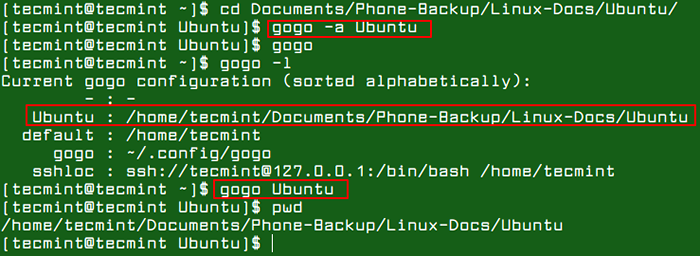 Buat pintasan direktori panjang
Buat pintasan direktori panjang Anda juga boleh membuat alias untuk menyambung terus ke direktori pada pelayan Linux jauh. Untuk melakukan ini, mudah tambahkan baris berikut ke fail konfigurasi GoGo, yang boleh diakses menggunakan -e bendera, ini akan menggunakan editor yang dinyatakan dalam $ Editor env pembolehubah.
$ gogo -e
Satu fail konfigurasi dibuka, tambahkan baris berikut ini.
sshroot = ssh: // [e -mel dilindungi]:/bin/bash/root/sshtdocs = ssh: // [e -mel dilindungi] ~/tecmint/docs/
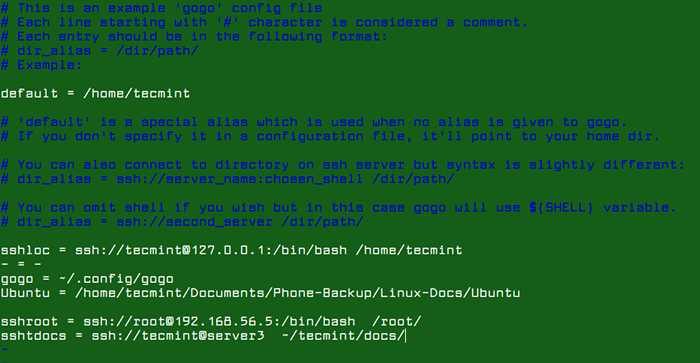 Fail konfigurasi GoGo
Fail konfigurasi GoGo Untuk memaparkan mesej bantuan gogo, gunakan -h pilihan.
$ gogo -h
Satu batasan ketara dari GOGO Adakah kekurangan sokongan untuk kesempurnaan automatik - semasa mengakses direktori subdirektori/kanak -kanak di bawah jalan panjang alias.
Repositori Gogo Github: https: // github.com/mgoral/gogo
GOGO adalah cara yang luar biasa yang berguna, untuk membuat jalan pintas ke laluan panjang dan rumit di Linux. Cubalah dan kongsi pendapat anda tentang hal itu atau tanya apa -apa soalan melalui borang komen di bawah.
- « 5 Contoh Perintah 'Hostname' untuk Pemula Linux
- GRV - Alat untuk melihat repositori Git di Terminal Linux »

